Q&Aナンバー【3205-7723】更新日:2009年2月10日
このページをブックマークする(ログイン中のみ利用可)
FMV-DESKPOWER LXシリーズの光学式ワイヤレスマウスが正しく動作しません。(2005年夏モデル)
| 対象機種 | 2005年夏モデルFMV-DESKPOWER LX50L、他・・・ |
|---|---|
| 対象OS |
|
 質問
質問
2005年夏モデルのFMV-DESKPOWER LXシリーズに添付されている、光学式ワイヤレスマウス(以下、マウスと表記)を使用しています。
マウスが動作しない、または、動作が不安定な場合の対処方法を教えてください。
マウスが動作しない、または、動作が不安定な場合の対処方法を教えてください。
 回答
回答
発生している現象に応じた内容をご確認ください。
次の点を確認します。
マウスの電池が正しくセットされていない可能性があります。
例:電池を交換したときに向きを誤った、マウスを落としてしまった、など
いったん電池を抜き、「+」と「-」の向きを確認してから、正しくセットしてください。
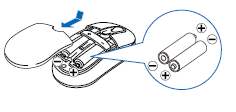
電池をセットしたら、マウスの裏面を見て、LED(赤いランプ)が点灯していることを確認します。
LEDが消灯している場合は、電池が消耗している可能性があります。
ワイヤレスキーボードの状態表示LCDに表示されるインジケータ(Mと書かれたマーク)を見て、マウスの電池が消耗していないかを確認します。
(状態表示LCD)

次の順番で、表示が変わります。
 →
→  →
→  →
→ 
一番右の状態になった場合は、電池の交換が必要です。
新しいアルカリ乾電池に交換してください。
次の手順で、マウスを使用するためのIDを設定してください。
マウスを動かす場所(マウスパッド / マウスパッド未使用の場合は、マウスが接触する面)により、マウスの動作が不安定になることがあります。
マウスを動かす場所がこれらに該当する場合は、コピー用紙など、白色の紙の上でマウスの動作を確認します。
動作が改善する場合は、次の条件に当てはまるマウスパッドを使用するなど、マウスを動かす場所を変更してください。
動作が改善しない場合は、マウスが完全に動作しない場合をご確認ください。
次の場合に応じた項目を確認してください。
マウスが完全に動作しない場合
次の点を確認します。
電池
マウスの電池が正しくセットされていない可能性があります。
例:電池を交換したときに向きを誤った、マウスを落としてしまった、など
いったん電池を抜き、「+」と「-」の向きを確認してから、正しくセットしてください。
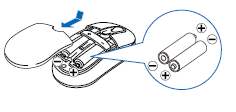
LEDランプ
電池をセットしたら、マウスの裏面を見て、LED(赤いランプ)が点灯していることを確認します。
LEDが消灯している場合は、電池が消耗している可能性があります。
ワイヤレスキーボードの状態表示LCDに表示されるインジケータ(Mと書かれたマーク)を見て、マウスの電池が消耗していないかを確認します。
(状態表示LCD)

次の順番で、表示が変わります。
一番右の状態になった場合は、電池の交換が必要です。
新しいアルカリ乾電池に交換してください。
ID設定
次の手順で、マウスを使用するためのIDを設定してください。
- パソコン本体背面のCONNECTボタンを1回押します。
つまようじなど、電気を通さない細い棒状のものをまっすぐに差し込んでください。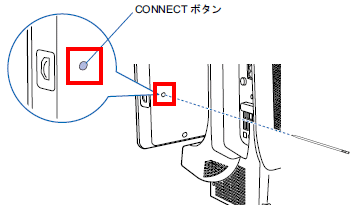
- 手順1.の後、10秒以内に、パソコン本体に向かって、マウス裏面のCONNECTボタンを指で1回押します。
指で押しにくい場合は、ペンの先などでボタンの中央を押してください。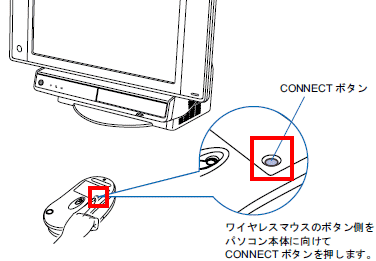
10秒以内に2つのCONNECTボタンを正しく押すと、約2〜3秒で、マウスのIDが設定されます。
マウスの動作が不安定な場合
マウスを動かす場所(マウスパッド / マウスパッド未使用の場合は、マウスが接触する面)により、マウスの動作が不安定になることがあります。
- 鏡やガラスなど、反射しやすいもの
- 光沢があるもの、金箔などが使われているもの
- 濃淡のはっきりした紋模様や柄のもの(木目調など)
- 網点の印刷物など、同じパターンが連続しているもの
- 3D、ホログラムなどの特殊加工がされているもの
マウスを動かす場所がこれらに該当する場合は、コピー用紙など、白色の紙の上でマウスの動作を確認します。
動作が改善する場合は、次の条件に当てはまるマウスパッドを使用するなど、マウスを動かす場所を変更してください。
- 明るい色(ベージュなど)の「無地」のもの
- マウスパットの表面が布製のもの
- 光学式マウス用のもの
動作が改善しない場合は、マウスが完全に動作しない場合をご確認ください。



